Setelah kami posting Penjelasan Proses Mutasi Siswa Online di Dapodik, kami teruskan dengan penjelasan menu "TARIK PTK". Menu ini disamping bisa mengurangi beban kerja Operator juga sangat efektif mengurangi kesalahan data terutama data NUPTK, sehingga resiko tertundanya SKTP bisa dihindari.
Untuk menu "TARIK PTK" bisa digunakan setiap saat, tanpa harus menunggu Sekolah Lama memutasikan PTKnya karena ada kalanya seorang PTK mengajar di dua sekolah atau lebih (Induk dan Bukan Induk). Yang perlu diperhatikan adalah kaitannya dengan JJM sebagai syarat terbitnya SKTP;
a. untuk PTK yang tranfers dana sertifikasinya langsung dari Pusat (PTK GTY), maka proses "TARIK PTK" WAJIB menunggu akhir semester.
b. untuk PTK yang tranfers dana sertifikasinya lewat Dinas Pendidikan kab/Kota (PTK PNSD), maka proses "TARIK PTK" cukup menunggu SKTPnya terbit disekolah lama.
c. khusus untuk PTK yang Pemenuhan Jam (mengajar di dua sekolah atau lebih/Induk dan Bukan Induk), maka proses "TARIK PTK"nya bisa sewaktu-waktu.
Berikut langkah menngunakan menu "TARIK PTK";
1. Login ke menu Operator Sekolah di web http://dapo.dikdasmen.kemdikbud.go.id
2. Halaman akan di arahkan ke alamat http://data.dikdasmen.kemdikbud.go.id/usr/in/ops, operator dapat memilih menggunakan Akses 1 (dengan memasukkan User dan Password yang sama untuk masuk ke Aplikasi Dapodik) atau Akses 2 (dengan memasukkan Kode Registrasi Dapodik)
3. Setelah berhasil masuk, klik menu TARIK PTK (ada di kelompok menu sebelah Kiri Bawah)
4. Halaman akan diarahkan ke http://dapo.dikdasmen.kemdikbud.go.id/mutptk dengan 2 (dua) jendela utama, sebelah kanan ada Sekolah Tujuan (otomatis sudah sesuai dengan data sekolah yang kita pakai login dapodiknya) dan sebelah kiri ada Sekolah Asal (kita bisa mencari semua Sekolah se-Indonesia)
5. Silahkan mencari asal sekolah dari PTK yang akan kita tarik datanya, dengan memilih asal Provinsi->Kabupaten/Kota->Kecamatan->sampai ke asal Sekolah
6. Setelah sekolah asal sudah kita temukan, selanjutnya mulai mencari PTKnya dengan geser ke bawah di kolom menu PTK
7. Untuk mencari PTK, kita bisa melakukan pencarian berdasarkan NUPTK, Nama PTK atau Nama Ibu Kandung. Dicontoh ini kita gunakan Nama PTK (cukup entry satu suku kata saja, tidak pelu komplit2)
8. Jika ada data mirip di Sekolah yang kita pilih, maka data akan ditampilkan semua (bisa tampil beberapa data PTK), di kolom paling kanan akan ada menu Opsi dengan tanda panah dalam LINGKARAN BIRU. Silahkan cek ulang data yang tampil, pilih data yang sesuai dengan SK Mutasi atau SK Pemenuhan Jam dengan cara klik lingkaran biru tesebut.
9. Setelah klik menu Opsi (LINGKARAN BIRU), data PTK akan masuk ke tabel Konfirmasi.
Jika sudah yakin data PTK yang dipilih sebelumnya telah sesuai, maka lanjutkan dengan klik menu "KONFIRMASI PROSES MUTASI" (ada dibagian bawah dari tabel Konfirmasi)
Jika terjadi kekeliruan Opsi di langkah sebelumnya, maka Operator dapat membatalkan dengan cara klik menu Batal (LINGKARAN MERAH) di tabel Konfirmasi.
10. Setelah proses selesai (klik menu "KONFIRMASI PROSES MUTASI") maka data PTK akan hilang dari tabel Konfirmasi.
Silahkan lakukan sinkronisasi supaya data PTK masuk ke Aplikasi Dapodik secara otomatis.
3. Setelah berhasil masuk, klik menu TARIK PTK (ada di kelompok menu sebelah Kiri Bawah)
4. Halaman akan diarahkan ke http://dapo.dikdasmen.kemdikbud.go.id/mutptk dengan 2 (dua) jendela utama, sebelah kanan ada Sekolah Tujuan (otomatis sudah sesuai dengan data sekolah yang kita pakai login dapodiknya) dan sebelah kiri ada Sekolah Asal (kita bisa mencari semua Sekolah se-Indonesia)
5. Silahkan mencari asal sekolah dari PTK yang akan kita tarik datanya, dengan memilih asal Provinsi->Kabupaten/Kota->Kecamatan->sampai ke asal Sekolah
6. Setelah sekolah asal sudah kita temukan, selanjutnya mulai mencari PTKnya dengan geser ke bawah di kolom menu PTK
7. Untuk mencari PTK, kita bisa melakukan pencarian berdasarkan NUPTK, Nama PTK atau Nama Ibu Kandung. Dicontoh ini kita gunakan Nama PTK (cukup entry satu suku kata saja, tidak pelu komplit2)
8. Jika ada data mirip di Sekolah yang kita pilih, maka data akan ditampilkan semua (bisa tampil beberapa data PTK), di kolom paling kanan akan ada menu Opsi dengan tanda panah dalam LINGKARAN BIRU. Silahkan cek ulang data yang tampil, pilih data yang sesuai dengan SK Mutasi atau SK Pemenuhan Jam dengan cara klik lingkaran biru tesebut.
9. Setelah klik menu Opsi (LINGKARAN BIRU), data PTK akan masuk ke tabel Konfirmasi.
Jika sudah yakin data PTK yang dipilih sebelumnya telah sesuai, maka lanjutkan dengan klik menu "KONFIRMASI PROSES MUTASI" (ada dibagian bawah dari tabel Konfirmasi)
Jika terjadi kekeliruan Opsi di langkah sebelumnya, maka Operator dapat membatalkan dengan cara klik menu Batal (LINGKARAN MERAH) di tabel Konfirmasi.
10. Setelah proses selesai (klik menu "KONFIRMASI PROSES MUTASI") maka data PTK akan hilang dari tabel Konfirmasi.
Silahkan lakukan sinkronisasi supaya data PTK masuk ke Aplikasi Dapodik secara otomatis.














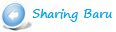
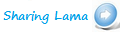
No comments :
Post a Comment